Mac
Как обновить Мак до последней версии
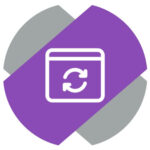 Операционная система MacOS стабильно получает крупное обновление 1 раз в год. Чаще всего это обновление несет в себе немало новых функций. При этом поддержка компьютеров компании Apple распространяется и на далеко не самые новые модели, поэтому владельцам даже старых iMac, Macbook, Mac Mini и других компьютеров Apple рекомендуется регулярно проверять наличие обновлений операционной системы. В этой статье мы рассмотрим, как обновить любой Mac.
Операционная система MacOS стабильно получает крупное обновление 1 раз в год. Чаще всего это обновление несет в себе немало новых функций. При этом поддержка компьютеров компании Apple распространяется и на далеко не самые новые модели, поэтому владельцам даже старых iMac, Macbook, Mac Mini и других компьютеров Apple рекомендуется регулярно проверять наличие обновлений операционной системы. В этой статье мы рассмотрим, как обновить любой Mac.
Оглавление
Как узнать, доступно ли новое обновление для Mac
Если обновление доступно для компьютера на MacOS, пользователь будет об этом уведомлен. Соответствующее сообщение появится в центре уведомлений. Кроме того, если нажать на значок с яблоком в верхнем левом углу экрана Mac, около пункта “Системные настройки” будет указано, что доступно обновление операционной системы.
Как обновить Мак до последней версии MacOS
Обновить Мак очень просто, в верхнем углу нажмите на значок яблока и перейдите в “Системные настройки”.
Далее зайдите в раздел “Обновление ПО”.
Вы увидите информацию о доступных обновлениях для Mac, если они вышли и их можно установить на компьютер. Нажмите “Обновить сейчас” для запуска процесса обновления операционной системы.
Первый этап обновления — принятие соглашения об использовании ПО Apple.
Далее последует загрузка апдейта на компьютер, начнется скачивание обновления. В зависимости от его размера, это может занимать разное количество времени.
После обновления Мак предложит выполнить перезагрузку. Можно перезагрузить компьютер сразу или позже.
Процесс перезагрузки будет совмещен с процессом обновления компьютера. В ходе загрузки Мак несколько раз будет перезагружаться, устанавливая обновление.
После полной установки апдейта при первом запуске компьютера откроются системные настройки, где будет указано, что на Mac установлено современное программное обеспечение.
Как узнать версию MacOS
Если пользователь сомневается, обновлен ли его Мак до последней актуальной версии, он может это легко проверить. На сайте Apple есть специальная страница, где указано, какая версия MacOS на данный момент последняя из доступных.
Узнать версию своего компьютера Мак очень просто. Нажмите в левом верхнем углу на значок яблока и выберите пункт “Об этом Mac”.
В открывшемся окне будет указана версия MacOS.
Если нажать на нее, можно увидеть номер сборки, который потребуется при обращении в техподдержку в случае возникновения проблем с компьютером.
Отметим, что поддержка ПО Мак в актуальной версии — это дополнительная безопасность и уверенность, что компьютер работает оптимально с точки зрения производительности и энергопотребления. Поэтому важно устанавливать не только крупные обновления ПО, но и минорные.
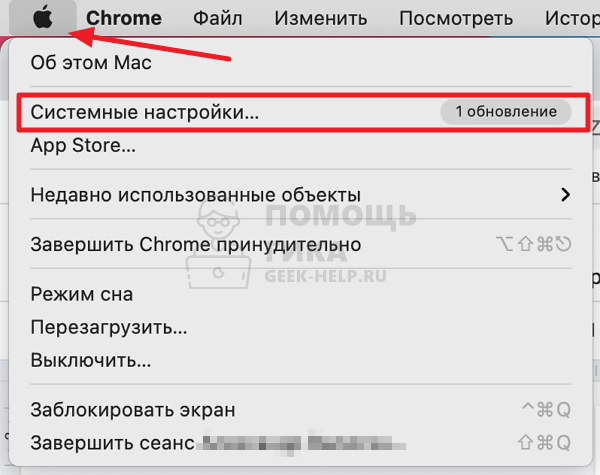
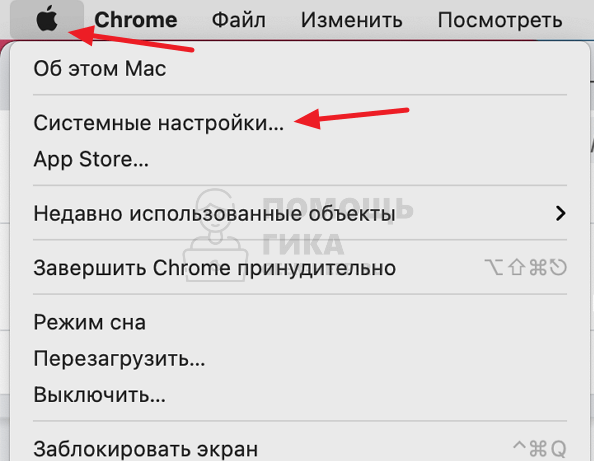
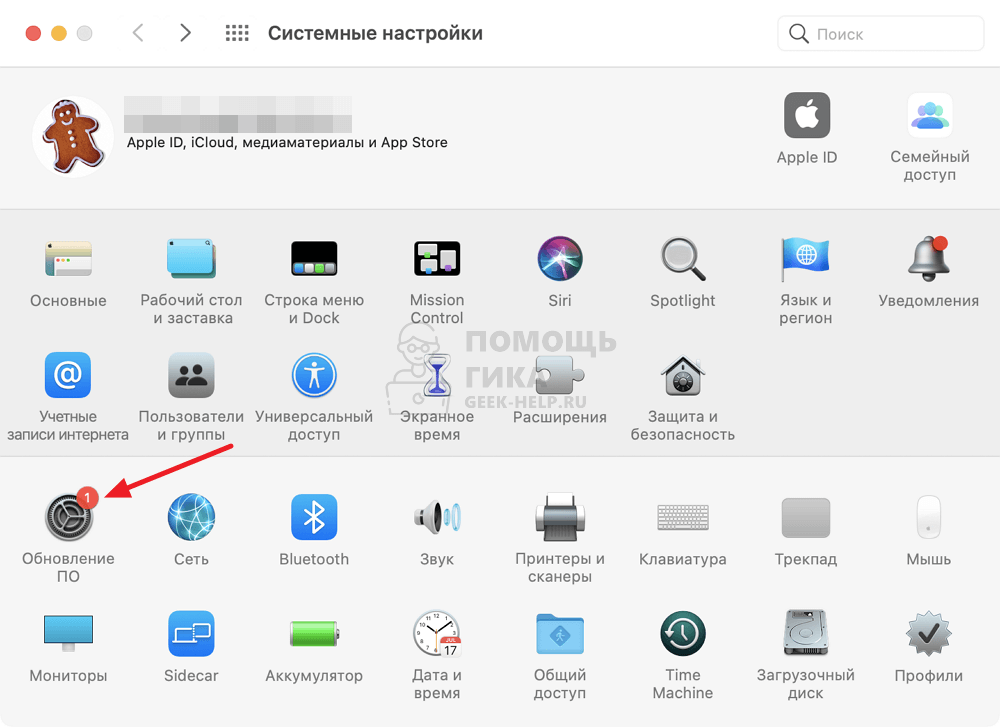
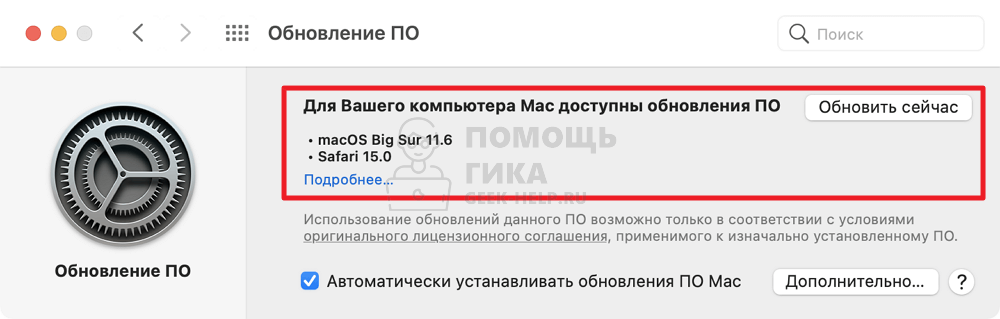
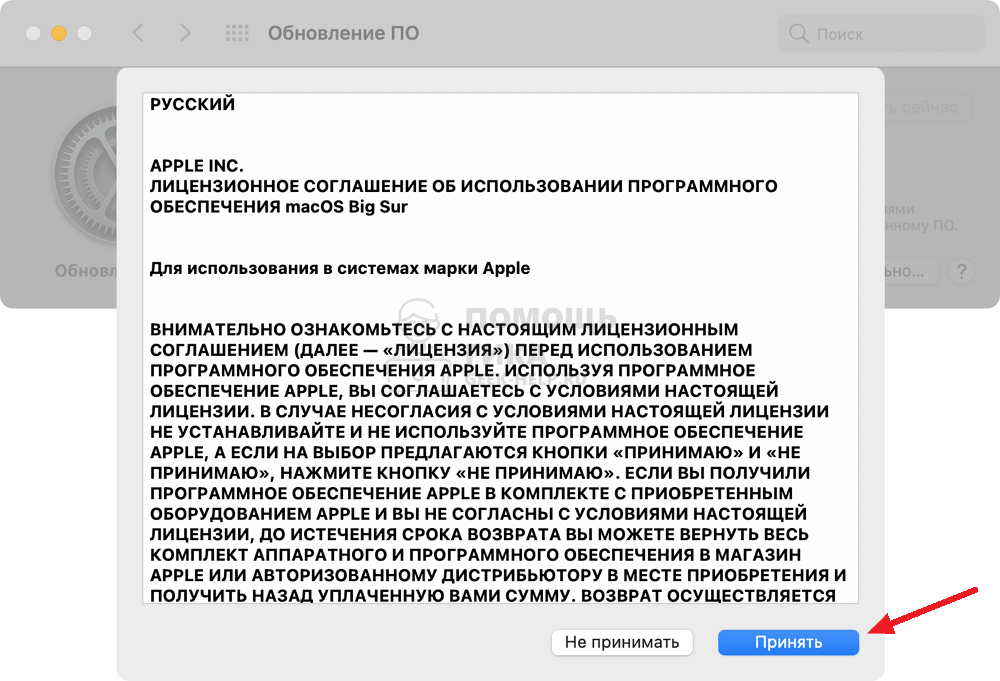

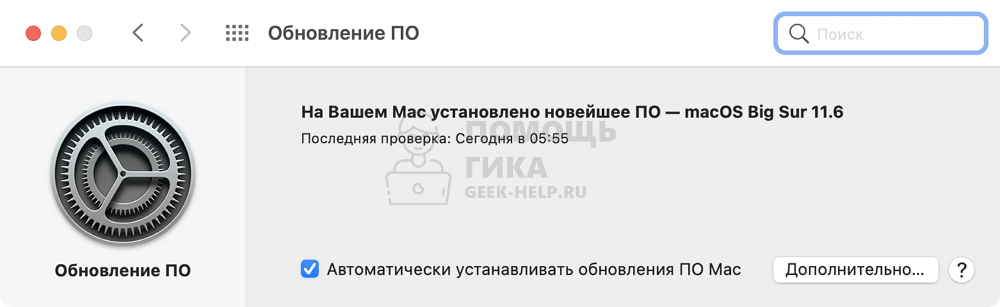
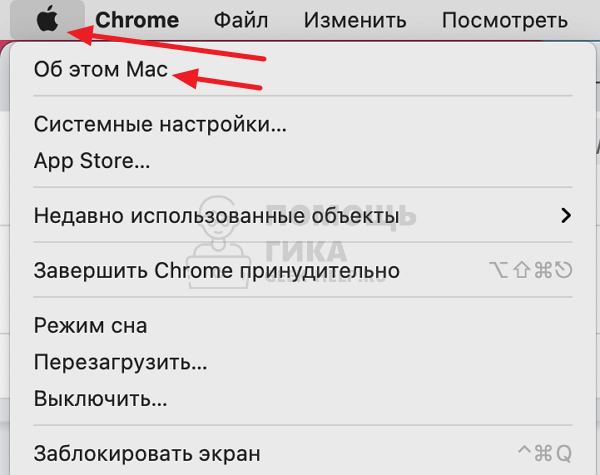
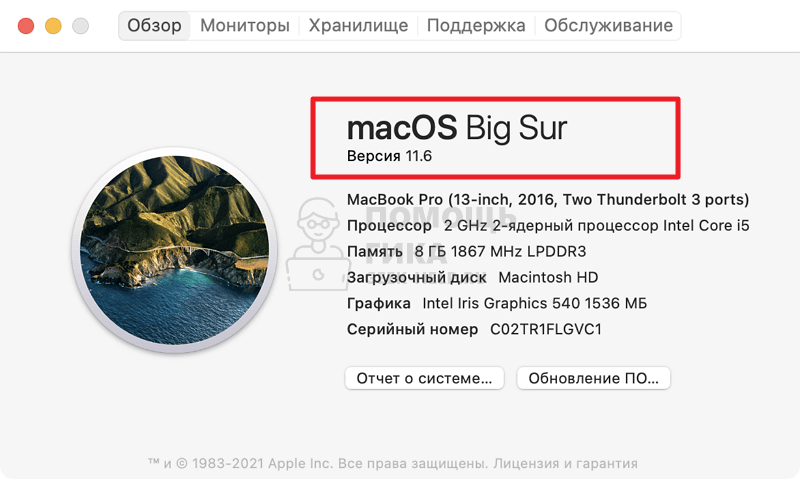
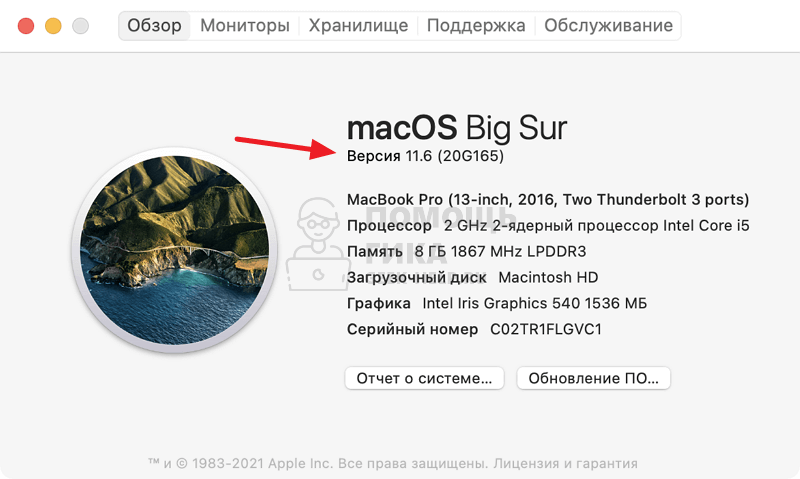
Комментарии и ответы на вопросы